Hoe een terugkerende vergadering in Teams in te stellen

Heeft u terugkerende vergaderingen op MS Teams met dezelfde teamleden nodig? Leer hoe u een terugkerende vergadering in Teams kunt instellen.

Microsoft Teams kan soms problemen hebben met het weergeven van het tabblad Wiki . Als gevolg hiervan hebt u geen toegang tot de Wiki-inhoud en kunt u niet samenwerken met uw team aan veelvoorkomende taken. Wanneer dit probleem zich voordoet, kan de app het volgende foutbericht weergeven: "We hebben momenteel problemen met het weergeven van Wiki." Als u hetzelfde probleem ondervindt, volgt u de onderstaande stappen voor probleemoplossing.
⇒Belangrijke opmerkingen
Wanneer de Teams-app niet goed werkt, controleer dan of er een nieuwere versie beschikbaar is. De desktopclient installeert meestal de nieuwste updates op de achtergrond, maar soms heeft het een klein duwtje nodig. Klik op je profielfoto en selecteer Controleren op updates . Vernieuw de app wanneer daarom wordt gevraagd.

Als alternatief kunt u de app ook geforceerd bijwerken.
Ga naar https://whatpulse.org/app/microsoft-teams en zoek naar de nieuwste Teams-versie.
Kopieer vervolgens het app-versienummer en plak het in een nieuw Kladblok-bestand.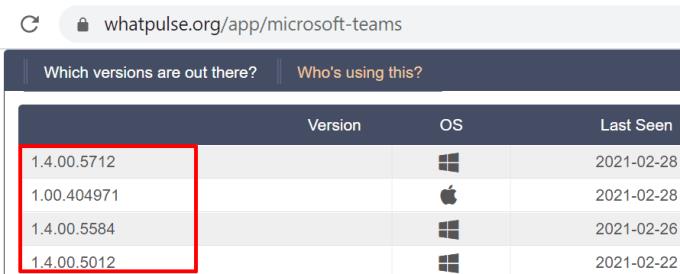
Kopieer de Teams-downloadlink https://statics.teams.cdn.office.net/production-windows-x64/ AppVersionNumber /Teams_windows_x64.exe.
Plak de downloadlink in een nieuw browsertabblad.
Vervolgens moet u AppVersionNumber van de downloadlink vervangen door het nieuwste app-versienummer. Plak het app-versienummer uit uw Kladblok-bestand.
Druk op enter en uw computer zou automatisch de nieuwste versie van de Teams-app moeten downloaden.
Als u deze foutmelding krijgt op de desktopclient, logt u uit en start u een nieuw browsertabblad in de privémodus. Log vervolgens in op uw Teams-account en controleer of u nu toegang hebt tot het tabblad Wiki.
Als het probleem zich blijft voordoen, probeer dan het tabblad Wiki te verwijderen. Meld u af bij Teams en sluit de app volledig af. Start vervolgens Teams opnieuw, log opnieuw in, voeg een nieuw Wiki-tabblad toe en controleer of de app weer tot leven komt.

Als niets werkte, kon je overschakelen naar OneNote. U kunt een van uw collega's vragen om toegang te krijgen tot het tabblad Wiki om de inhoud naar OneNote te kopiëren. Hopelijk heb je nu toegang tot de inhoud waarin je bent geïnteresseerd.
Als het tabblad Wiki niet wordt weergegeven in Teams, werkt u de app bij, logt u uit, start u de app opnieuw en meldt u zich opnieuw aan. U kunt overschakelen naar OneNote als het probleem aanhoudt. Heeft u andere oplossingen gevonden om dit probleem op te lossen? Laat het ons weten in de reacties hieronder.
Heeft u terugkerende vergaderingen op MS Teams met dezelfde teamleden nodig? Leer hoe u een terugkerende vergadering in Teams kunt instellen.
Microsoft Teams ondersteunt momenteel niet het native casten van uw vergaderingen en gesprekken naar uw TV. Maar u kunt een schermspiegelingsapp gebruiken.
Foutcode caa20003 treedt op wanneer u zich aanmeldt bij Teams of andere Office 365-apps. Ontdek hoe u deze fout kunt verhelpen met praktische tips.
Ontdek hoe je een Microsoft Teams-agenda kunt aanmaken en gebruiken om vergaderingen en activiteiten efficiënt te organiseren.
Als uw secundaire beltoon van Microsoft Teams niet goed werkt, werkt u de app bij en controleert u uw meldingsinstellingen.
Ontdek hoe je kunt deelnemen aan een Microsoft Teams-vergadering als gast. Deze gids biedt stap-voor-stap instructies om de toegang te vergemakkelijken.
Ontdek oplossingen voor het probleem van echo tijdens vergadergesprekken in Microsoft Teams met effectieve tips en technieken.
Leer hoe u eenvoudig uw scherm kunt delen in Microsoft Teams. Ontdek handige tips en stappen voor een succesvolle vergadering.
Ontdek hoe u een Microsoft Teams-vergaderingsuitnodiging kunt verzenden, inclusief handige tips voor geplande en live vergaderingen.
Als Teams for Web zegt dat u uw browser moet vernieuwen om de toepassing opnieuw in te schakelen, sta dan alle cookies toe en controleer de resultaten.
Als Microsoft Teams uit zichzelf blijft herstarten of u vraagt om het opnieuw op te starten, kunt u het volgende doen om dit vervelende gedrag te beëindigen.
Als het scherm van je Android-apparaat ongecontroleerd flikkert wanneer je Teams start, schakel dan je wifi-verbinding uit.
Elke bestandsnaam moet uniek zijn. Anders krijg je deze foutmelding in Microsoft Teams: er bestaat al een bestand met dezelfde naam.
Teams-foutcode 2: 211 komt meestal voor op Mac en geeft aan dat de cachebestanden voorkomen dat de app u aanmeldt bij uw account.
Aanmeldingsfout caa2000b is een echt gevreesde foutcode. Het geeft aan dat Microsoft Teams u niet kon aanmelden. Hier leest u hoe u dit kunt oplossen.
Als Teams Office-bestanden niet wil openen in de desktop-app, zorg er dan voor dat je de juiste URL-protocolinstellingen gebruikt en wis je Teams-cache.
Om Teams-fout CAA301F7 op te lossen, voert u de app uit in compatibiliteitsmodus met beheerdersrechten en wist u uw Teams-inloggegevens uit de Credential Manager.
Als u zich met meerdere accounts bij Microsoft Teams wilt aanmelden, volgt u de stappen in deze handige handleiding.
Wist u dat inlogfouten enkele van de meest voorkomende problemen zijn waarmee Teams-gebruikers te maken hebben? Ze komen op de tweede plaats na problemen met de serververbinding. Bij wijze
Om Teams-fout 0xcaa82ee7 op te lossen, start u uw router opnieuw op, plaatst u Teams op de witte lijst in uw firewallinstellingen en wist u uw Teams-referenties.
Heeft u terugkerende vergaderingen op MS Teams met dezelfde teamleden nodig? Leer hoe u een terugkerende vergadering in Teams kunt instellen.
Wij laten je zien hoe je de markeerkleur voor tekst en tekstvakken in Adobe Reader kunt veranderen met deze stapsgewijze tutorial.
In dit tutorial laten we je zien hoe je de standaard zoominstelling in Adobe Reader kunt wijzigen.
Spotify kan vervelend zijn als het automatisch opent telkens wanneer je je computer opstart. Schakel het automatische opstarten uit met deze stappen.
Als LastPass niet kan verbinden met zijn servers, wis dan de lokale cache, werk de wachtwoordmanager bij en schakel uw browserextensies uit.
Microsoft Teams ondersteunt momenteel niet het native casten van uw vergaderingen en gesprekken naar uw TV. Maar u kunt een schermspiegelingsapp gebruiken.
Ontdek hoe je OneDrive Foutcode 0x8004de88 kunt oplossen zodat je je cloudopslag weer aan de praat kunt krijgen.
Ben je benieuwd hoe je ChatGPT in Microsoft Word kunt integreren? Deze gids laat precies zien hoe je dat doet met de ChatGPT voor Word-add-in in 3 eenvoudige stappen.
Houd de cache in uw Google Chrome-webbrowser leeg met deze stappen.
Kruisverwijzingen kunnen uw document gebruiksvriendelijker, georganiseerd en toegankelijker maken. Deze gids leert u hoe u kruisverwijzingen in Word kunt maken.
























